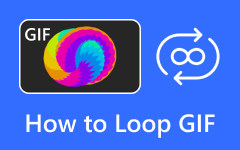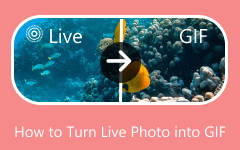Jak vytvořit Pixel Art GIF pomocí 3 nejlepších nástrojů na počítači
Při vytváření GIF můžete použít různé obrázky a videa z vašeho zařízení. A pokud chcete, aby byla atraktivní, musíte ji vytvořit kreativně. Jedním ze způsobů, jak to udělat kreativní, je přeměnit je na a pixelový GIF což si každý myslí, že je těžké udělat. Na druhou stranu se mnozí inspirují k výrobě vlastních, protože je to součástí trendu. A víte, že k úspěšnému vytvoření jedné strategie je potřeba jen správné množství strategie. Naštěstí může být tento článek vaším prvním krokem v této strategii, protože popisuje nejlepší nástroje, které lze použít, se zjednodušenými kroky, které je třeba dodržet. Takže, bez dalšího loučení, pojďme na to tím, že si okamžitě přečteme obsah níže.
Část 1. Co přesně je Pixel GIF
Než přistoupíme k tomu, jak vytvořit pixelové GIFy, pojďme se o tom nejprve trochu dozvědět. Tento druh formátu GIF nebo Graphics Interchange Format je animovaný obrázek, který používá pixelovanou grafiku nebo umění. Kde pixel art odkazuje na digitální umění vytvořené pomocí malých čtvercových pixelů, které se zdají být nostalgické nebo retro.
Navíc v kontextu tohoto GIF má pixelová animace sekvenci snímků, které zobrazují různá uspořádání pixelů, které vytvářejí iluzi změny nebo pohybu. Kromě toho jsou dary těchto pixelů obvykle omezené v rozlišení a paletě barev, což záměrně napodobuje estetickou videohru nebo dokonce vibrace dřívějších her.
Část 2. 3 nejlepší způsoby, jak vytvořit pixelový GIF
1. Tipard Video Converter Ultimate
Pokud hledáte multifunkční software, který vám umožní provádět různé úlohy úpravy videa, zkuste to Tipard Video Converter Ultimate. Je to software, který pracuje s různými typy mediálních souborů, včetně GIFů. Ve skutečnosti je tento program dodáván s tvůrcem GIF, kde si jej můžete také přizpůsobit podle svého požadovaného designu. Kromě toho nabízí spoustu filtrů, motivů a dalších možností nastavení, které vám pomohou dosáhnout požadovaných animovaných pixelových GIFů. Budete rádi, když uvidíte, jak široké jsou možnosti filtrování, kde můžete použít estetický až barevný filtr, který obsahuje možnost pixelů, díky nimž bude váš GIF pixelován. Kromě toho jsou zde také základní možnosti efektů na straně, které vám umožňují upravit kontrast, sytost, odstín a jas.
Dalším důvodem, proč si vybrat tento úžasný software, je jeho jednoduché a snadno ovladatelné rozhraní, které vám poskytuje rychlý proces, i když jste v něm začátečník. Navíc je plný pokročilých technologií, které jej ještě více zmocňují, jako je akcelerace GPU, umělá inteligence, Intel, Dolby a mnoho dalších.
Jak snadno vytvořit Pixel Art GIF
Krok 1Začněte kliknutím na tlačítka Stáhnout níže a stáhněte si software ve svém počítači. Nainstalujte nástroj podle následující výzvy.
Krok 2Odeslání softwaru po procesu rychlé instalace. Poté, jakmile se před vámi zobrazí rozhraní programu, klikněte na Plus podepište, abyste získali GIFy, které potřebujete k pixelování. Vezměte prosím na vědomí, že při nahrávání souborů GIF můžete nahrát nespočet souborů.
Krok 3Dále je kliknout na star ikonu pod nahraným GIF pro vstup do okna úprav. Na tom okně klikněte na Efekty a filtr a vyhledejte Pixelate možnost výběru. Poté aplikujte změny kliknutím na OK .
Krok 4Nakonec klepněte na tlačítko Převést vše tlačítko pro uložení upraveného GIF.
2. Wondershare Filmora
Další software, který vám pomůže vytvořit pixelový GIF je Filmora of Wondershare. Jedná se o program pro úpravu videa, který nabízí širokou škálu nástrojů a funkcí, které jsou kategorizovány jako prvky, efekty, přechody, rozdělená obrazovka, titulky a mnoho dalších. Kromě toho přichází také se spoustou filtrů, kde jeho pixelová animace leží pro vaše GIFy. Kromě toho vám tento nástroj, podobný tomu prvnímu, také umožňuje sdílet vaše výstupy online. Pokud tedy chcete použít Filmoru pro svůj úkol GIF, zde jsou kroky, které je třeba dodržovat.
Jak používat Filmora na pixelování GIFů
Krok 1Otevřete software a klepněte na Nový projekt vidět import nabídka karet. Jakmile kliknete na kartu, nahrajte GIF, který potřebujete k pixelování.
Krok 2Když je GIF na časové ose, přejděte na Filtry a zvolte Hráči volba. Poté klikněte na Pixelovat 1. Jakmile tuto možnost vyberete, přetáhněte ji do svého GIF.
Krok 3Poté klikněte na ikonu Vývoz tlačítko pro uložení upraveného GIF. A to je způsob, jak vytvořit pixelový GIF pomocí Filmory.
3. GIF Maker GIPHY
Konečně, tady je GIPHY's Výrobce GIF. Je to program, který vám umožňuje vytvořit GIF zdarma. Kromě toho přichází s mnoha možnostmi, které vám umožní vytvořit si vlastní GIF z vašich stávajících GIFů, fotografií, videí a online odkazů. Kromě toho vám umožňuje zkrátit dobu trvání a přidat popisky, nálepky, kresby a styly tam, kde je pixel zahrnut. Navigace je navíc jednoduchá, takže nikdy nebudete nuceni být odborníkem. Tento nástroj vám však neposkytuje možnost nastavit GIF jako soukromé.
Krok 1Spusťte GIF maker a nahrajte mediální soubor přetažením.
Krok 2Poté můžete upravit dobu trvání souboru tak, aby byl GIF. Poté klepněte na Pokračujte v Dekorace přejděte na styl.
Krok 3Na další stránce vyberte pixel možnost v sekci styl. A to je způsob, jak pomocí tohoto nástroje vytvořit pixel art GIF.
Část 3. Časté dotazy o Pixel GIF
Lze pixelové GIFy upravovat?
Ano. Tento druh GIF lze upravovat pomocí editačního softwaru, jako je např Tipard Video Converter Ultimate.
Jaká je výhoda vytvoření pixelovaného GIFu?
Vytváření pixelovaných GIFů vyvolává přitažlivé kouzlo a jsou také lehké, což vám umožňuje snadný proces sdílení.
Mohu použít video k vytvoření animovaného GIFu?
Ano můžeš. K vytváření animovaných GIFů můžete použít videa a fotografie.
Proč investovat do čističky vzduchu?
Možná nyní přemýšlíte o práci na svých pixelových GIFech. Nezapomeňte však uznat nástroje, které zde byly představeny. Pak můžete být více umělečtí při vytváření vlastního estetického GIF, který můžete načíst a sdílet se svými přáteli. Nyní, pokud stále nevíte, co mezi prezentovanými programy použít, velmi vás vyzýváme, abyste použili to, co je umístěno nahoře. Použijte Tipard Video Converter Ultimate protože má všechny nejlepší vlastnosti Filmora a GIPHY spojené v jednom dokonalém nástroji.